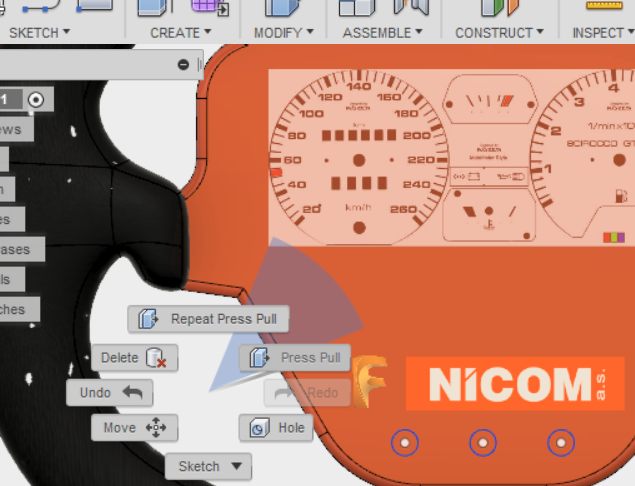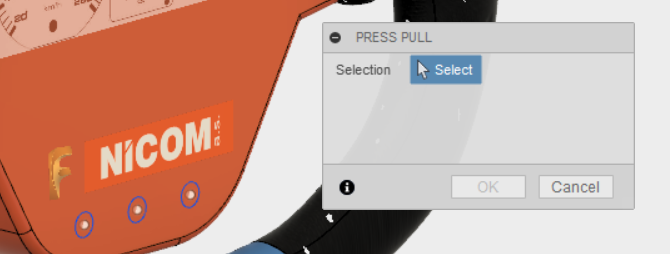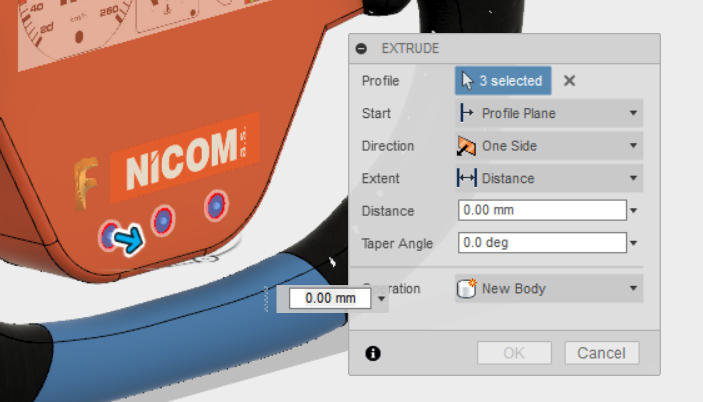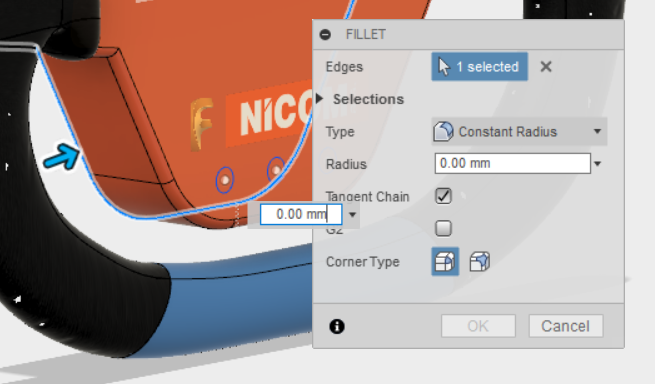Kurzy Microsoft Office |
|
100343
počet odškolených uživatelů
93%
spokojenost uživatelů
|

Kurzy grafických programů |
|
11862
počet odškolených uživatelů
93%
spokojenost uživatelů
|

Kurzy CAD a 3D |
|
10127
počet odškolených uživatelů
93%
spokojenost uživatelů
|

Kurzy pro IT specialisty |
|
4455
počet odškolených uživatelů
91%
spokojenost uživatelů
|

Rekvalifikační kurzy |
|
9423
počet odškolených uživatelů
90%
spokojenost uživatelů
|

Kurzy tvorby webů |
|
3198
počet odškolených uživatelů
91%
spokojenost uživatelů
|

Kurzy soft skills |
|
2911
počet odškolených uživatelů
94%
spokojenost uživatelů
|

Kurzy fotografování |
|
15558
počet odškolených uživatelů
93%
spokojenost uživatelů
|
Fusion 360 – tip 171
Press Pull (tlač / táhni)
Zdravím naše příznivce CAD zajímavostí, tipů a triků a přeji vám úspěšný rok 2017!
Dnes přináším tip ke stále více využívané aplikaci Autodesk Fusion 360. Tato aplikace i mě stále více baví a stále mě překvapuje svojí jednoduchostí. Většina z vás, kteří již nějaký ten 3D CAD nástroj využívají, jistě znají funkčnost tlač/táhni pro vytváření objemových součástí z jednotlivých profilů, nebo naopak, vytváření odečítaných těles na základě nakreslených profilů. Při procházení internetem mě zaujala funkčnost tohoto nástroje ve zmíněné aplikaci Fusion 360 od společnosti Autodesk. Pojďme si představit její možnosti, protože se zde jedná o multifunkční nástroj 3 v 1.
Nástroj Press Pull (tlač / táhni)
Press Pull kombinuje tři příkazy v jeden výkonný. V závislosti na tom, co děláte, si můžete vybrat, co v rámci příkazu Press Pull změníte: může se jednat o vysunutí, zaoblení nebo odsazení plochy. Nejedná se o nějaké dílčí příkazy, jsou to skutečná řešení. Místo toho, abyste lovili mezi nabídkami správný příkaz, použijte Press Pull.
Použijte různé výběry a příkaz Press Pull vyvolá různé funkce:
- Profily náčrtu -> Vysunutí (Extrude)
Nelovte v nabídce Modify, klepněte pravým tlačítkem myši a zvolte z nabídky Press Pull. Zobrazí se panel PRESS PULL. Vyberte profily náčrtu a panel se změní na vysunutí EXTRUDE. Dokončete operaci.
↓
↓
- Hrany -> Zaoblení (Fillet)
Vyberte hranu objektu, klepněte pravým tlačítkem myši a zvolte Press Pull. Automaticky se zobrazí panel FILLET. Vyberte případně další hrany a operaci dokončete.
- Plochy -> Odsazení plochy (Offset Faces)
Vyberte plochu objektu, klepněte pravým tlačítkem myši a zvolte Press Pull. Automaticky se zobrazí panel OFFSET FACES. Vyberte případně další plochu a operaci dokončete.
Věřím, že tento tip byl pro vás užitečný. Pokud nechcete čekat na další, vězte, že nejproduktivnější je výuka pod vedením odborného lektora – profesionála. Neváhejte tedy a zvolte si některý z kurzů, nebo si domluvte konzultace v Autodesk autorizovaném školicím středisku společnosti NICOM a.s.
autor
Michal Spielmann
Autodesk Approved Instructor
Nepřehlédněte kurzy Fusion 360
Autodesk Fusion 360 – základní kurz od 5 900,00 Kč
Autodesk Fusion 360 – pro uživatele Autodesk Inventor od 2 900,00 Kč
Mrkněte i na speciální nabídku
Autodesk Fusion 360 DesignNow – workshop pro studenty a učitele od 1,00 Kč
Autodesk Fusion 360 DesignNow – workshop od 790,00 Kč
Autodesk Fusion 360 DesignNow – kurz od 1 490,00 Kč
Profil společnosti
NICOM byl založen již v roce 1992. Díky více než 140 000 odškolených klientů patří k největším poskytovatelům počítačových i fotografických kurzů pro jednotlivce a firmy v celé ČR.
Chtějte o nás vědět více ...
zobrazit více informacíZákladní organizační informace
Máte nejasnosti ohledně objednávky nebo realizace školení? Chcete znát odpovědi na nejčastěji kladené dotazy klientů školicího střediska NICOM?
Přečtěte si základní informace ...
zobrazit více informacíMožnosti financování kurzů
Víte, že vám rekvalifikaci nebo kterýkoliv jiný kurz může hradit úřad práce?
Podívejte se na možnosti platby za školení ...
zobrazit více informací